안녕하세요. 겨울곰입니다.
오늘 집정리를 하다 우연히 학창 시절 친구들과 주고받았던 손편지와 일기장을 발견했습니다. 한 장 한 장 읽다 보니 조금 그 시절의 추억들이 떠올라 무척이나 행복한 기분이 들었습니다.
그동안 바쁘다는 이유로 귀찮다는 핑계로 기록하지 않은 채 놓아버린 시간들이 문득 너무 아깝다는 생각이 들어 블로그를 시작하기로 했습니다. 그래서 오늘은 저처럼 블로그를 처음 만드시는 분들을 위해 티스토리 블로그를 만드는 과정에 대해 천천히 기록해볼까 합니다.
#1. 티스토리 이동하기

먼저 티스토리에 가입하기 위해서는 티스토리 사이트로 이동을 해야 합니다. 검색엔진에 티스토리를 검색하거나 도메인 주소 https://www.tistory.com 직접 입력하셔도 됩니다. 티스토리 사이트로 이동을 하신 후, 우측 상단의 '시작하기' 버튼을 클릭합니다.
#2. 카카오계정으로 로그인하기

시작하기를 누르면 위와 같은 화면으로 넘어갑니다. 기존의 카카오계정을 사용하실 경우 '카카오계정 로그인'을 클릭하면 바로 이용이 가능합니다. 오늘은 블로그를 처음 개설하는 과정이니 신규 카카오계정을 만들기 위해 '카카오계정으로 티스토리 시작하기'를 클릭해줍니다.
#3. 신규 카카오계정 만들기

기존에 사용하시는 카카오계정으로 블로그 운영을 원하실 경우 '아이디와 비밀번호'를 입력하시면 됩니다. 카카오계정이 없으시거나 새로운 계정으로 블로그 운영을 원하신다면 '회원가입'을 클릭하여 신규 카카오계정 만들기를 진행합니다.

사용할 이메일이 있을 경우 '이메일이 있습니다'를 없을 경우에는 '새 이메일이 필요합니다'를 클릭합니다. 새롭게 블로그를 만드는 과정이므로 '새 이메일이 필요합니다'를 클릭해보도록 하겠습니다.

'새 이메일이 필요합니다.'를 클릭하면 위와 같이 카카오 계정 서비스 이용을 위한 약관 동의로 넘어갑니다.
[선택] 항목은 체크하지 마시고 [필수] 항목만 체크하여 동의한 후 휴대폰 인증을 진행합니다.
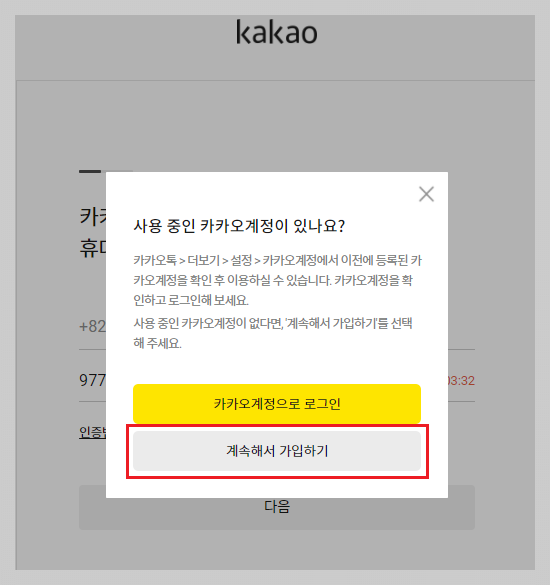
인증을 하고 나면 위의 화면과 같은 팝업창이 나타납니다. 기존 카카오톡과 연동된 계정에 연결된 전화번호로 인증을 했기 때문에 기존 카카오계정을 사용할 건지 물어보는 절차입니다. 아래 '계속해서 가입하기'를 클릭해줍니다.
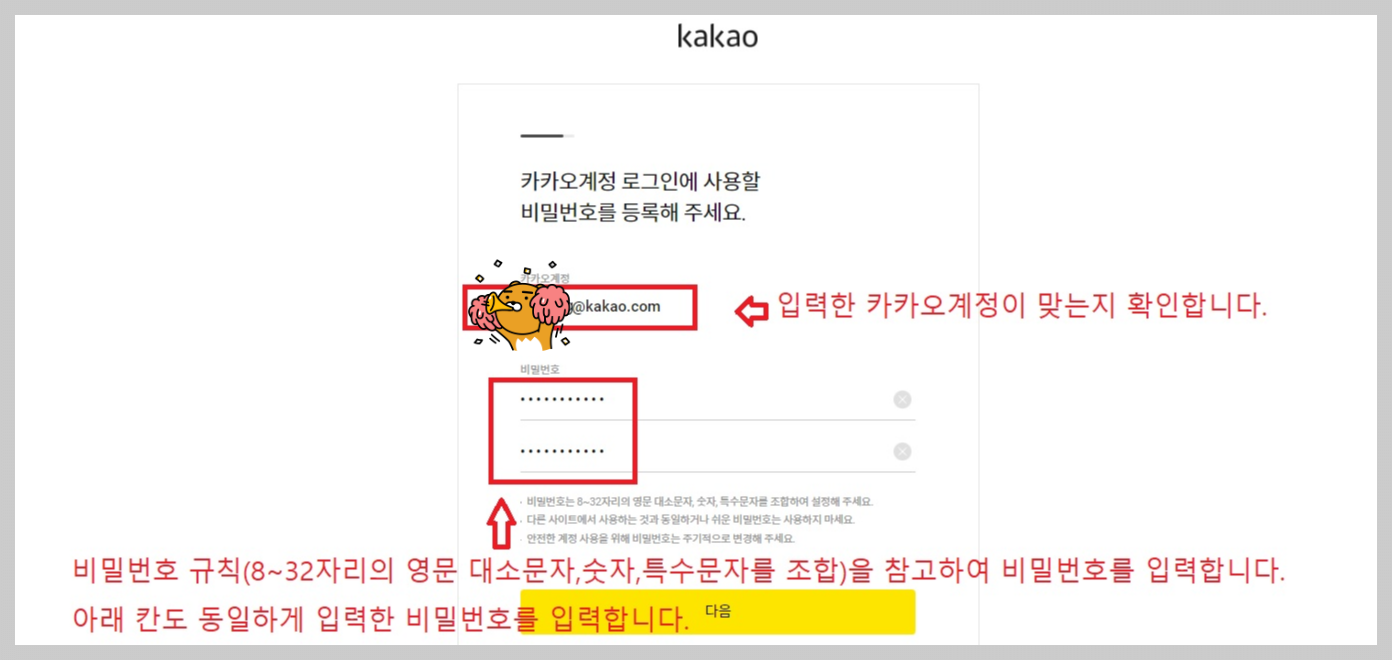
이제 거의 끝났습니다. 카카오계정으로 사용할 아이디와 비밀번호를 입력 후 카카오계정에서 사용할 닉네임과 생일, 성별 등의 정보를 입력 후 '확인'을 클릭합니다.
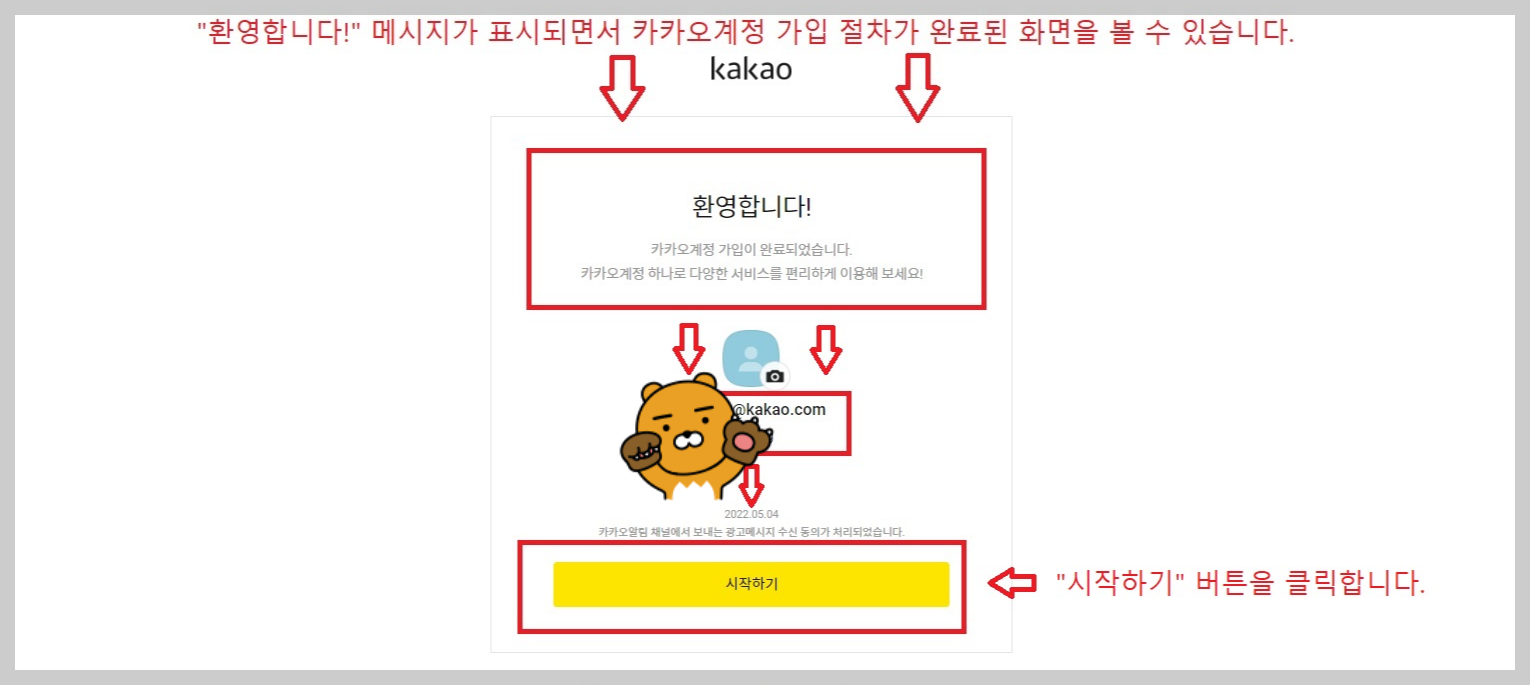
드디어 신규 카카오계정이 생성되었습니다!!!
한번 만든 카카오메일은 변경이 불가하오니 다시 한번 확인해주시고 시작하기 버튼을 클릭합니다.
#4. 티스토리 블로그 개설하기

새로운 계정을 이용하여 드디어 티스토리 블로그를 개설할 수 있게 되었습니다. 이후의 과정은 간단합니다.
티스토리 서비스 이용약관에 동의하신 후 티스토리에서 사용할 블로그 닉네임, 블로그 이름, 블로그 주소를 설정합니다.
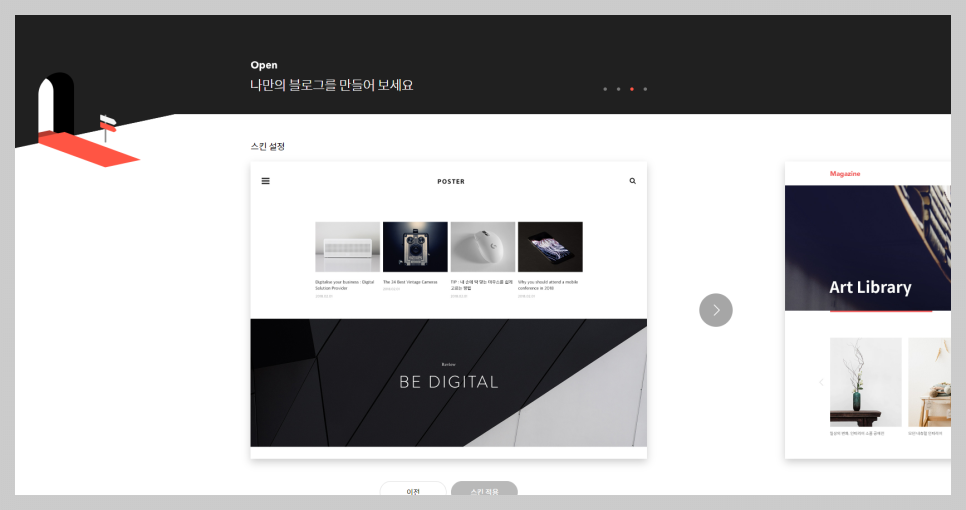
설정을 완료하신 후 다음으로 넘어가면 스킨을 선택하는 화면이 나옵니다. 언제든 변경이 가능하니 마음에 드시는 스킨을 선택하여 적용해줍니다.

드디어 신규로 생성한 카카오계정을 이용한 티스토리 회원가입이 완료되었습니다. 블로그 시작하기를 통해 새로 만든 블로그로 이동할 수 있습니다.

티스토리 블로그 만들기 어떠셨는지요?
차근차근 한 단계씩 따라 하면 어렵지 않으셨을 거예요.
사실 저도 이 블로그를 만들면서 정성스럽게 작성해주신 블로거들의 포스팅을 참고했습니다. 새롭게 티스토리 블로그를 시작하려는 누군가에게 이 포스팅이 조금이나마 도움이 되었으면 하는 바람입니다.
'IT·게임 > IT' 카테고리의 다른 글
| 맥북 그래픽카드 확인과 그래픽 성능 설정하기 (0) | 2022.11.12 |
|---|---|
| 컴맹도 할수있다! 티스토리 제목 글 이미지 변경하기 (0) | 2022.09.13 |


댓글